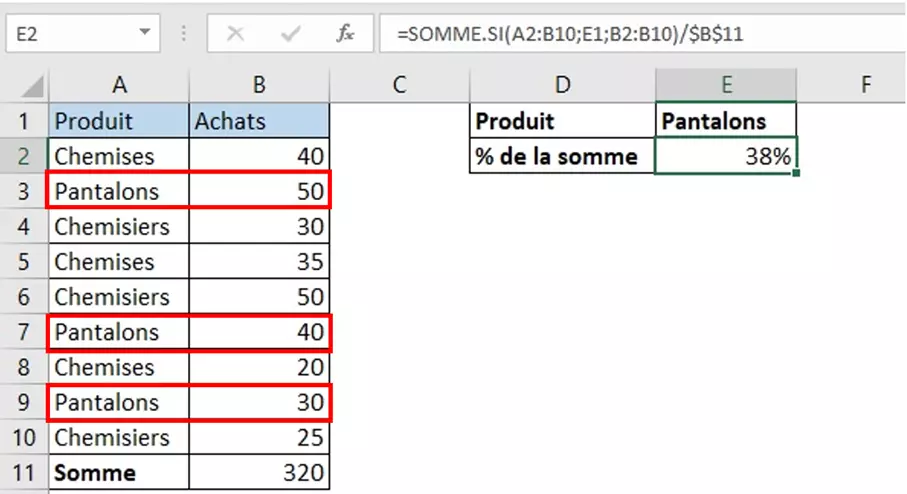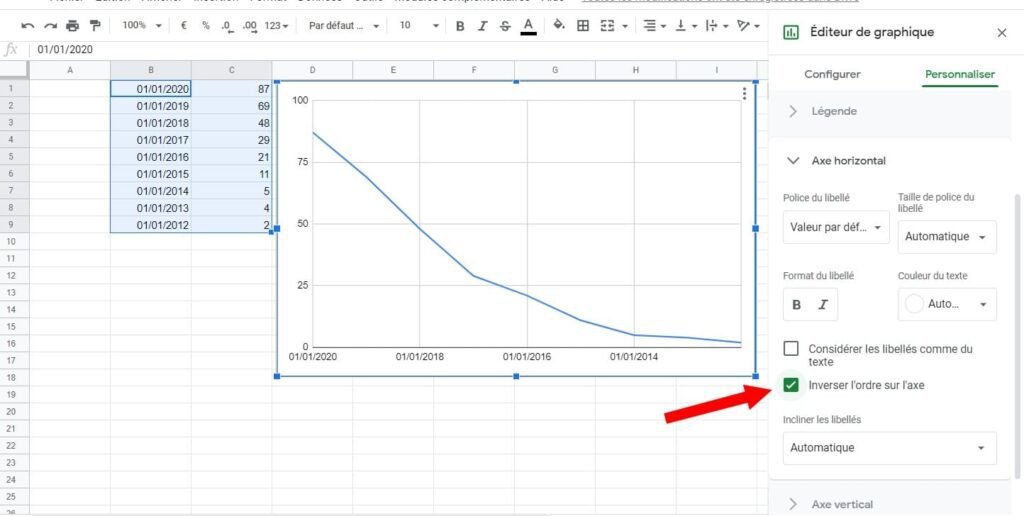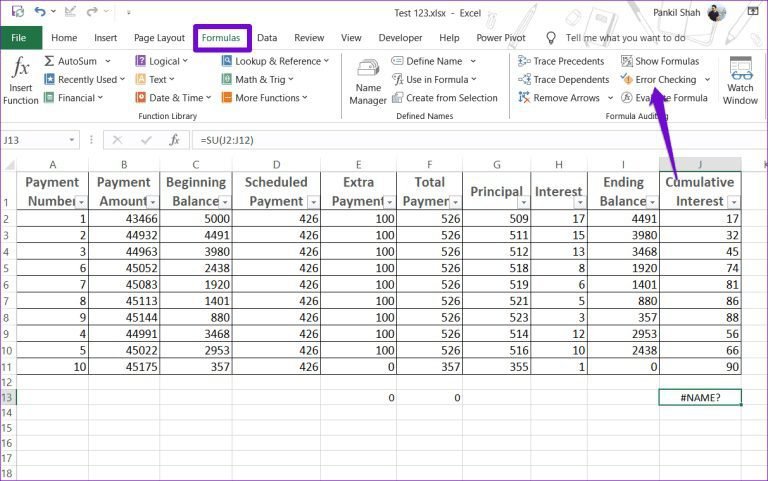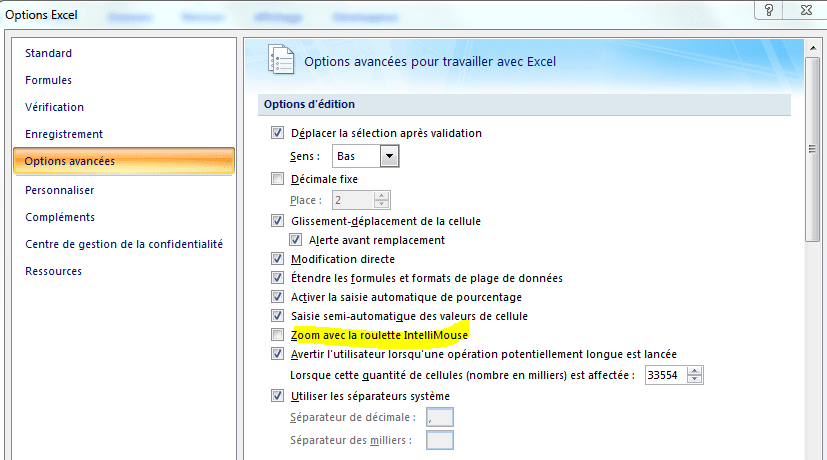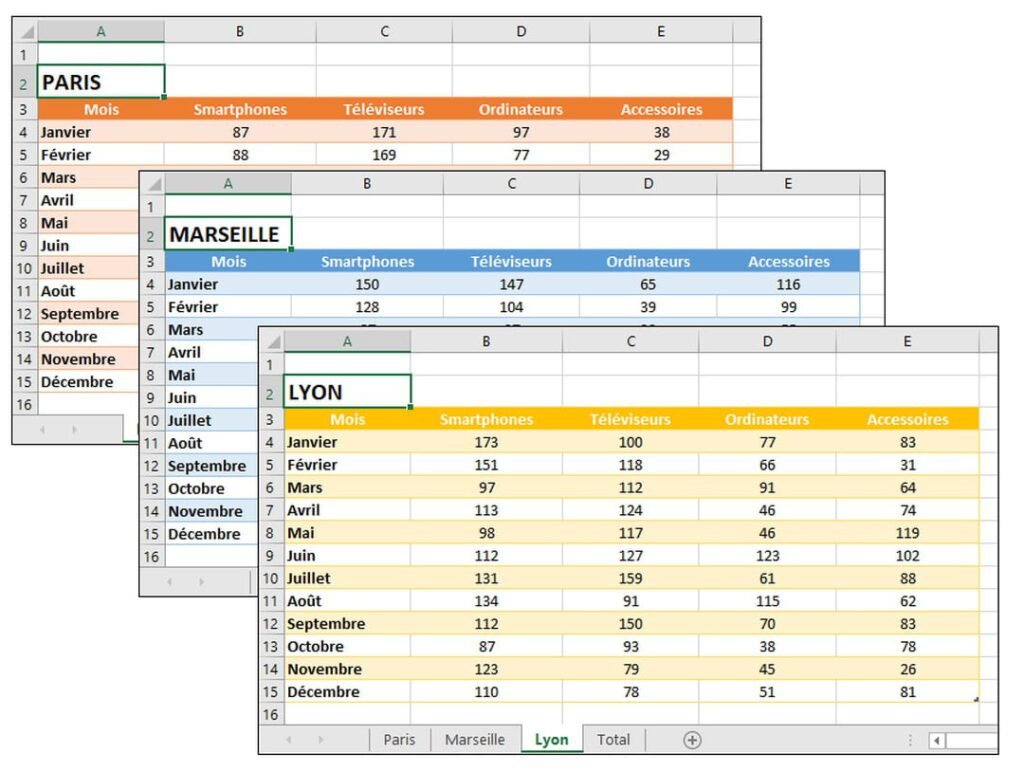✅ Utilisez la formule =(partie/total)*100 dans Excel pour calculer rapidement le pourcentage. Simple et efficace pour toutes vos données !
Pour calculer le pourcentage facilement dans Excel, il existe plusieurs méthodes simples et efficaces. La méthode la plus courante consiste à utiliser une formule qui divise une partie par le tout, puis multiplie le résultat par 100. Par exemple, pour calculer le pourcentage d’une valeur par rapport à une autre, vous pouvez utiliser la formule suivante : (Valeur Partielle / Valeur Totale) * 100. Cette méthode vous permettra d’obtenir rapidement le pourcentage sans avoir à effectuer des calculs complexes.
Nous allons explorer différentes méthodes pour calculer des pourcentages dans Excel de manière détaillée. Nous aborderons les formules de base, ainsi que des exemples pratiques pour vous aider à mieux comprendre l’application de ces techniques. De plus, nous vous présenterons des astuces pour formater les cellules afin d’afficher les pourcentages de manière claire et concise. Vous découvrirez également comment utiliser les options de mise en forme pour améliorer la lisibilité de vos données, ainsi que des cas d’utilisation courants dans des contextes professionnels.
Les Formules de Base pour Calculer un Pourcentage
Il existe principalement deux formules pour calculer un pourcentage dans Excel :
- Pourcentage d’un total : Pour calculer le pourcentage d’une valeur par rapport à un total, utilisez la formule suivante :
- Pourcentage d’augmentation ou de diminution : Pour calculer le pourcentage d’augmentation ou de diminution entre deux valeurs, la formule est :
= (Valeur / Total) * 100
= ((Nouvelle Valeur – Ancienne Valeur) / Ancienne Valeur) * 100
Exemples Pratiques
Imaginons que vous ayez un total de ventes de 1000 € et que vous souhaitiez savoir quel pourcentage représente une vente de 250 €. Vous pouvez entrer la formule suivante dans une cellule :
= (250 / 1000) * 100, qui vous donnera 25%.
Utilisation de la Mise en Forme des Cellules
Une fois que vous avez calculé vos pourcentages, il est important de les présenter de manière lisible. Pour cela, utilisez la mise en forme des cellules :
- Sélectionnez la cellule contenant le pourcentage.
- Cliquez avec le bouton droit et sélectionnez Format de cellule.
- Sous l’onglet Nombre, choisissez Pourcentage.
Cette méthode vous permettra d’afficher vos résultats sous forme de pourcentages avec des options supplémentaires, comme le nombre de décimales.
Utilisation des Formules de Base pour Calculer les Pourcentages dans Excel
Lorsque vous travaillez avec des données dans Excel, il est essentiel de maîtriser le calcul des pourcentages. Cela vous permet de mieux analyser vos données et de prendre des décisions éclairées. Voici quelques méthodes de base pour effectuer ce calcul de manière rapide et efficace.
1. Calculer un Pourcentage Simple
Pour calculer un pourcentage simple, vous pouvez utiliser la formule suivante :
Pourcentage = (Partie / Total) * 100
Supposons que vous ayez vendu 30 unités d’un produit sur un total de 200 unités. La formule dans Excel serait :
= (30 / 200) * 100
Le résultat serait 15%, indiquant que vous avez vendu 15% des unités totales.
2. Utilisation de la Fonction pour Calculer des Pourcentages
Excel propose également une fonction PERCENTAGE qui peut simplifier ce processus. Voici comment l’utiliser :
- Étape 1 : Saisissez la valeur que vous souhaitez convertir en pourcentage dans une cellule. Par exemple, mettez 50 dans la cellule A1.
- Étape 2 : Dans une autre cellule, entrez le montant total. Par exemple, 200 dans la cellule B1.
- Étape 3 : Dans une cellule vide, tapez la formule suivante :
= A1 / B1
Ensuite, formatez cette cellule en tant que pourcentage en utilisant l’option de formatage pourcentage d’Excel. Vous obtiendrez ainsi 25%.
3. Calculer le Pourcentage d’Augmentation ou de Diminution
Pour déterminer le pourcentage d’augmentation ou de diminution, vous pouvez utiliser la formule suivante :
Pourcentage de changement = ((Nouvelle valeur – Ancienne valeur) / Ancienne valeur) * 100
Par exemple, si le chiffre d’affaires d’une entreprise est passé de 1000 € à 1200 €, la formule serait :
= ((1200 – 1000) / 1000) * 100
Ce qui vous donnerait un 20% d’augmentation.
4. Exemples Concrets
| Produit | Ventes Totales | Ventes Réalisées | Pourcentage de Ventes |
|---|---|---|---|
| Produit A | 200 | 50 | = (50 / 200) * 100 → 25% |
| Produit B | 150 | 75 | = (75 / 150) * 100 → 50% |
Ces exemples montrent clairement comment le calcul des pourcentages peut fournir des informations précieuses sur la performance des ventes.
Conseils Pratiques
- Astuce 1 : Utilisez la mise en forme conditionnelle pour mettre en évidence les pourcentages élevés ou faibles.
- Astuce 2 : N’hésitez pas à utiliser la fonction de recopie incrémentée d’Excel pour appliquer rapidement des formules à plusieurs cellules.
- Astuce 3 : Assurez-vous de vérifier vos données avant d’appliquer des formules pour éviter les erreurs de calcul.
En maîtrisant ces formules et techniques de base, vous serez en mesure de calculer les pourcentages facilement dans Excel et d’améliorer vos analyses de données.
Astuces pour Convertir des Valeurs en Pourcentages dans Excel
La conversion de valeurs en pourcentages dans Excel peut sembler ardue, mais avec quelques astuces et méthodes, cela devient un jeu d’enfant. Voici comment procéder efficacement :
Méthode 1 : Utiliser le format de cellule pourcentage
La méthode la plus simple consiste à modifier le format de la cellule :
- Sélectionnez la cellule ou la plage de cellules que vous souhaitez convertir.
- Cliquez avec le bouton droit de la souris et choisissez Format de cellule.
- Sous l’onglet Nombre, sélectionnez Pourcentage.
- Définissez le nombre de décimales que vous souhaitez afficher et cliquez sur OK.
Exemple : Si vous entrez 0,25 et appliquez le format pourcentage, Excel affichera 25%.
Méthode 2 : Utiliser la formule de calcul de pourcentage
Une autre méthode consiste à utiliser une formule pour calculer le pourcentage :
- Pour calculer un pourcentage d’une valeur : =Valeur*Pourcentage
- Pour trouver la valeur à partir d’un pourcentage : =Pourcentage*Total
Exemple : Si vous souhaitez savoir combien représente 30% de 200, vous pouvez utiliser la formule =200*30%, qui vous donnera 60.
Méthode 3 : Utiliser le bouton de pourcentage dans le ruban
Excel propose également un bouton de pourcentage dans le ruban :
- Saisissez votre valeur dans la cellule.
- Sélectionnez la cellule, puis cliquez sur le bouton % situé dans l’onglet Accueil, dans le groupe Nombre.
Exemple : Convertissez 0,75 en pourcentage en un clic !
Tableau récapitulatif des formules de pourcentage
| Situation | Formule | Exemple |
|---|---|---|
| Calculer un pourcentage d’une valeur | =Valeur*Pourcentage | =200*25% (résultat : 50) |
| Trouver la valeur à partir d’un pourcentage | =Pourcentage*Total | =30%*500 (résultat : 150) |
En appliquant ces astuces, vous pourrez facilement convertir des valeurs en pourcentages dans Excel et améliorer votre efficacité dans le traitement des données.
Questions fréquemment posées
Comment calculer un pourcentage dans Excel ?
Pour calculer un pourcentage, utilisez la formule : (partie/total)*100. Entrez cette formule dans une cellule pour obtenir le pourcentage correspondant.
Comment afficher le résultat en pourcentage ?
Pour afficher le résultat en pourcentage, sélectionnez la cellule, puis cliquez sur l’icône de pourcentage dans l’onglet « Accueil » ou utilisez le format de cellule.
Puis-je calculer un pourcentage sans formule ?
Oui, vous pouvez utiliser l’outil de calcul d’Excel pour convertir rapidement un nombre en pourcentage en utilisant l’option de formatage.
Comment calculer la variation en pourcentage ?
Utilisez la formule : ((valeur finale – valeur initiale) / valeur initiale) * 100. Cela vous donnera la variation en pourcentage entre deux valeurs.
Est-il possible de calculer des pourcentages cumulés ?
Oui, utilisez la fonction SOMME pour additionner plusieurs valeurs, puis appliquez la formule de pourcentage sur le total pour obtenir le pourcentage cumulé.
Points clés pour calculer le pourcentage dans Excel
| Étape | Description |
|---|---|
| 1 | Identifier les valeurs à utiliser (partie et total). |
| 2 | Entrer la formule correcte dans une cellule. |
| 3 | Utiliser le format de cellule pour afficher comme pourcentage. |
| 4 | Vérifier les résultats pour s’assurer de leur exactitude. |
Nous espérons que cet article vous a aidé ! N’hésitez pas à laisser vos commentaires ci-dessous et à consulter d’autres articles sur notre site Internet qui pourraient vous intéresser.